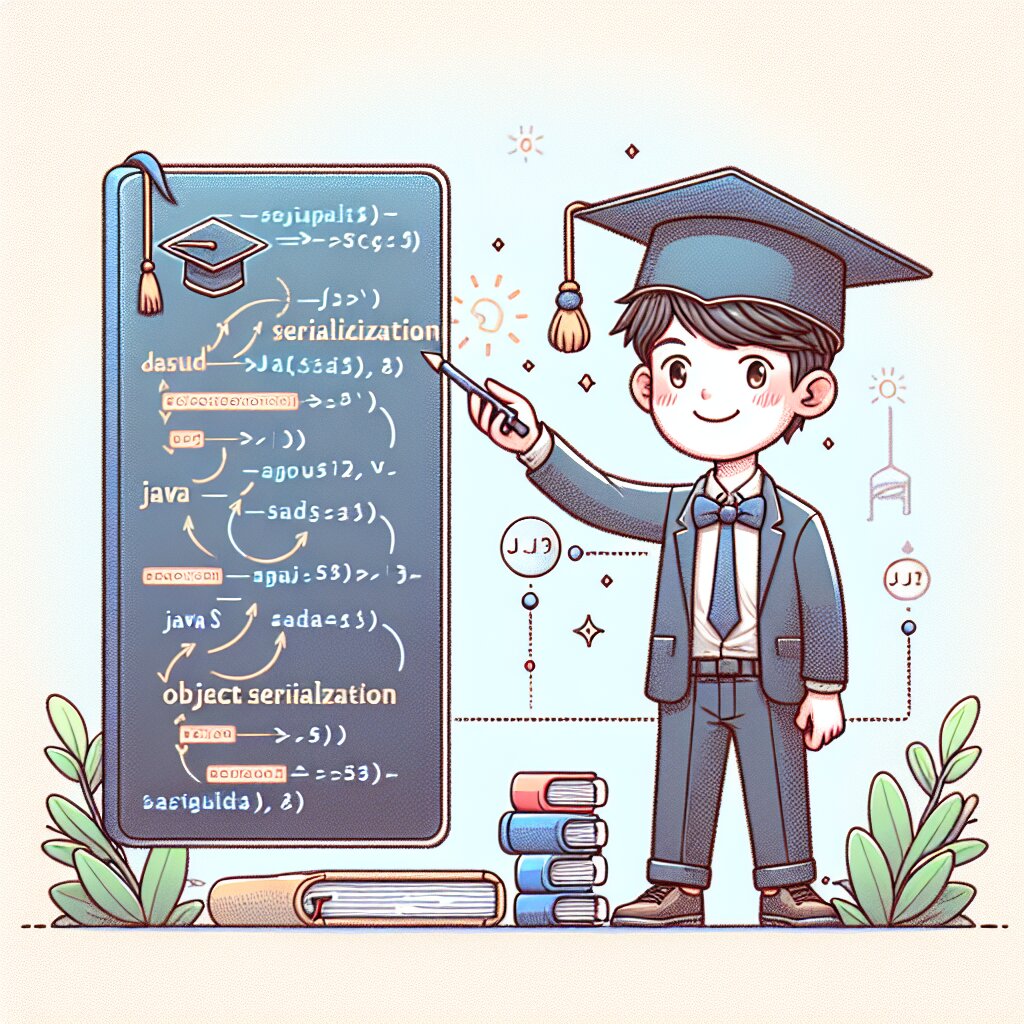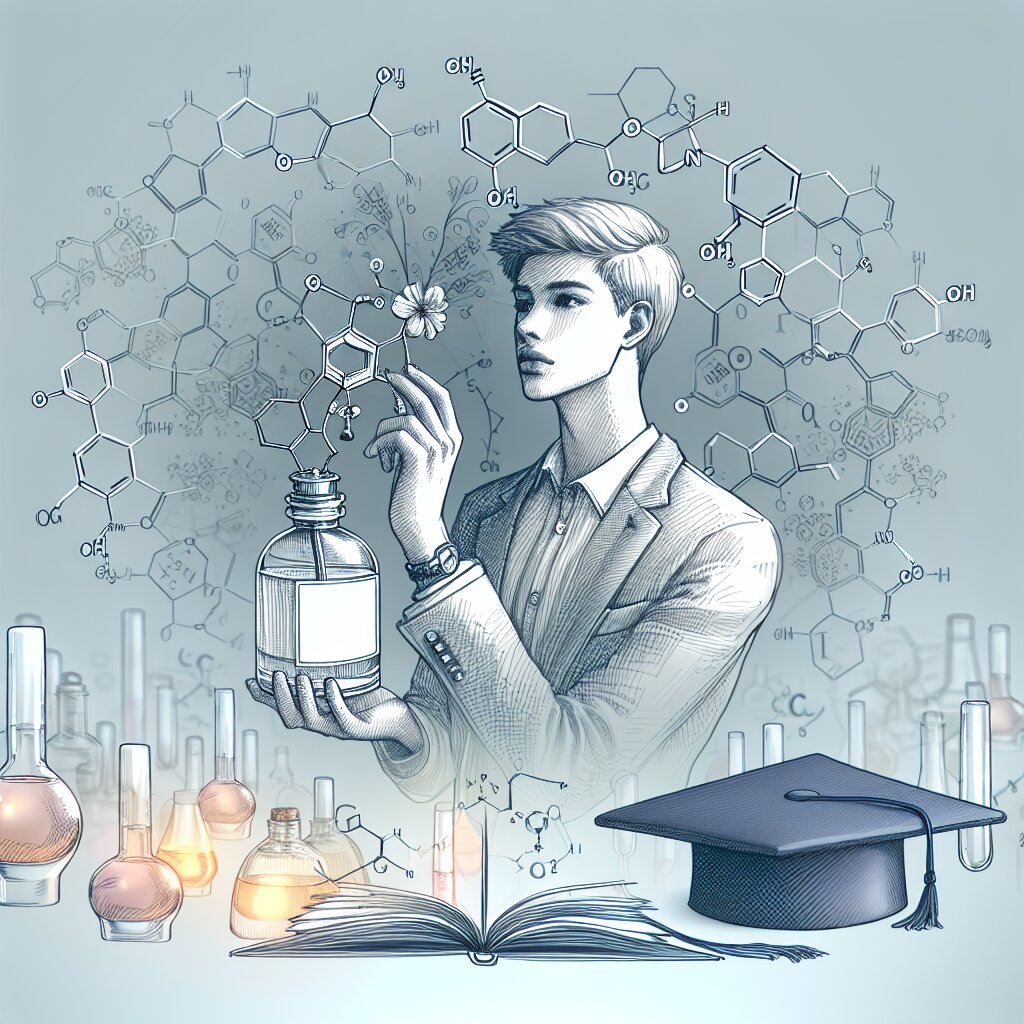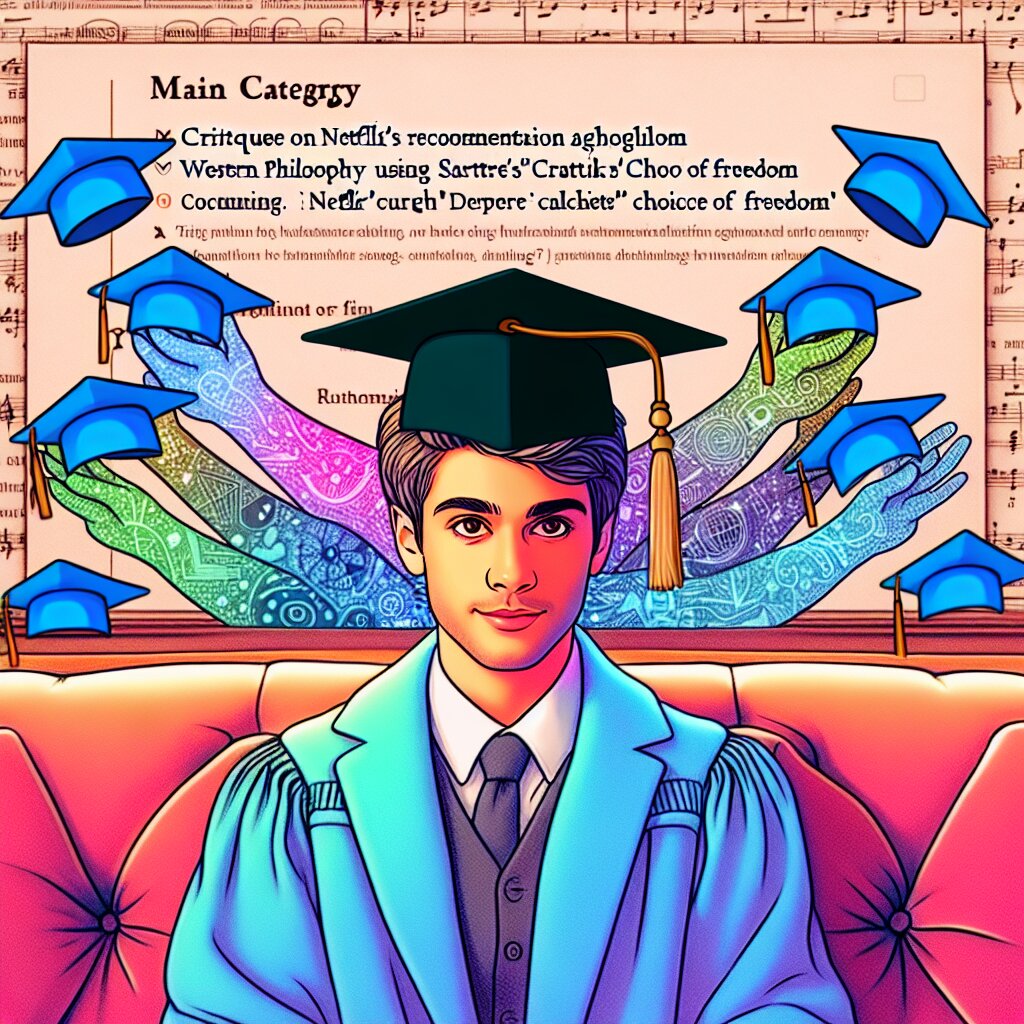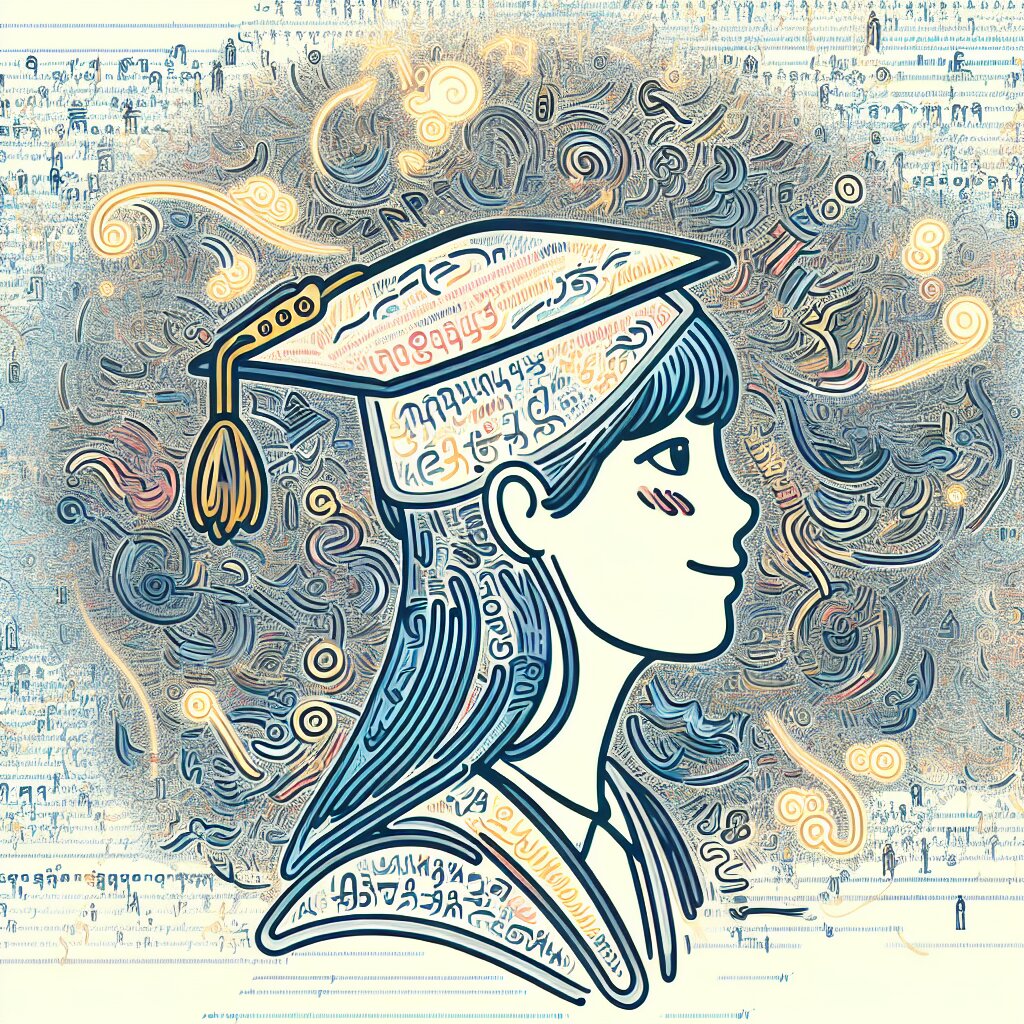🚀 리액트 네이티브 스타일링의 세계로 풍덩! 네이티브 느낌 내기 🎨

안녕하세요, 리액트 네이티브 개발자 여러분! 오늘은 정말 흥미진진한 주제로 여러분과 함께 할 거예요. 바로 '리액트 네이티브 스타일링 기법: 네이티브 느낌 내기'에 대해 깊이 있게 파헤쳐 볼 거랍니다. 이 글을 다 읽고 나면, 여러분도 네이티브 앱 같은 느낌의 UI를 뚝딱 만들어낼 수 있을 거예요. 진짜 대박 쩔어요! 😎
우리가 앱을 만들 때 가장 중요한 게 뭘까요? 바로 사용자 경험(UX)이죠! 그리고 그 UX의 핵심에는 바로 '스타일링'이 있어요. 리액트 네이티브로 앱을 개발할 때, 네이티브 느낌을 제대로 내는 것이 얼마나 중요한지 아시죠? 이게 바로 우리가 오늘 파고들 주제예요!
여러분, 혹시 재능넷이라는 사이트 아세요? 재능 거래 플랫폼인데, 거기서도 모바일 앱 개발 관련 재능들이 활발하게 거래되고 있더라고요. 오늘 우리가 배울 내용들로 여러분도 재능넷에서 리액트 네이티브 개발 실력을 뽐내볼 수 있을 거예요. 꿀팁 대방출 준비되셨나요? 그럼 시작해볼까요? 🚀
1. 리액트 네이티브 스타일링의 기본, 제대로 알고 가자! 📚
자, 먼저 리액트 네이티브 스타일링의 기본부터 탄탄하게 다져볼게요. 리액트 네이티브에서는 CSS를 직접 사용하지 않고, JavaScript 객체를 이용해 스타일을 정의한다는 거 알고 계셨죠? 이게 바로 리액트 네이티브의 특별한 점이에요!
🔑 핵심 포인트: 리액트 네이티브의 스타일링은 CSS와 비슷하지만, 완전히 동일하지는 않아요. 카멜 케이스(camelCase)를 사용하고, 모든 길이 단위는 숫자로 표현한다는 점을 꼭 기억하세요!
예를 들어볼까요? CSS에서 background-color로 쓰던 걸 리액트 네이티브에서는 backgroundColor로 써요. 그리고 font-size: 16px; 대신 fontSize: 16이라고 쓰죠. 이런 식으로요!
리액트 네이티브에서 스타일을 적용하는 방법은 크게 세 가지가 있어요:
- 인라인 스타일
- StyleSheet.create() 사용
- 외부 라이브러리 사용 (예: styled-components)
각각의 방법에 대해 자세히 알아볼까요? 😃
1.1 인라인 스타일 - 간단하고 빠르게! ⚡
인라인 스타일은 컴포넌트에 직접 스타일을 적용하는 방법이에요. 간단하고 빠르게 스타일을 적용할 수 있어서, 프로토타입을 만들 때 자주 사용돼요.
import React from 'react';
import { View, Text } from 'react-native';
const MyComponent = () => (
<View style={{flex: 1, justifyContent: 'center', alignItems: 'center'}}>
<Text style={{fontSize: 20, color: 'blue'}}>안녕하세요, 리액트 네이티브!</Text>
</View>
);
export default MyComponent;
보셨나요? style 속성에 JavaScript 객체를 직접 넣어주는 방식이에요. 간단하죠? 하지만 이 방법은 코드가 복잡해지면 가독성이 떨어질 수 있어요. 그래서 보통은 다음 방법을 더 많이 사용한답니다.
1.2 StyleSheet.create() - 성능과 가독성 UP! 📈
StyleSheet.create()는 리액트 네이티브에서 제공하는 API예요. 이 방법을 사용하면 스타일을 객체로 만들어 재사용할 수 있고, 성능도 좋아진답니다.
import React from 'react';
import { View, Text, StyleSheet } from 'react-native';
const MyComponent = () => (
<View style={styles.container}>
<Text style={styles.text}>안녕하세요, 리액트 네이티브!</Text>
</View>
);
const styles = StyleSheet.create({
container: {
flex: 1,
justifyContent: 'center',
alignItems: 'center',
},
text: {
fontSize: 20,
color: 'blue',
},
});
export default MyComponent;
이렇게 하면 스타일을 따로 관리할 수 있어서 코드가 훨씬 깔끔해져요. 게다가 StyleSheet.create()를 사용하면 리액트 네이티브가 스타일을 최적화해주기 때문에 성능도 좋아진답니다. 완전 꿀팁이죠? 😉
1.3 외부 라이브러리 - styled-components로 더 강력하게! 💪
마지막으로 소개할 방법은 외부 라이브러리를 사용하는 거예요. 그 중에서도 styled-components가 특히 인기 있죠. 이 라이브러리를 사용하면 CSS-in-JS 방식으로 스타일을 작성할 수 있어요.
import React from 'react';
import styled from 'styled-components/native';
const Container = styled.View`
flex: 1;
justify-content: center;
align-items: center;
`;
const StyledText = styled.Text`
font-size: 20px;
color: blue;
`;
const MyComponent = () => (
<Container>
<StyledText>안녕하세요, 리액트 네이티브!</StyledText>
</Container>
);
export default MyComponent;
이 방법을 사용하면 컴포넌트와 스타일을 더 긴밀하게 연결할 수 있어요. 재사용성도 높고, 동적 스타일링도 쉽게 할 수 있답니다.
여기까지 리액트 네이티브 스타일링의 기본을 알아봤어요. 이제 이 기본을 바탕으로 네이티브 느낌을 내는 방법을 자세히 알아볼 거예요. 준비되셨나요? 다음 섹션에서 계속해요! 🚀
2. 네이티브 느낌 내기: 플랫폼별 스타일링 마스터하기 🎭
자, 이제 본격적으로 네이티브 느낌을 내는 방법에 대해 알아볼 거예요. 리액트 네이티브의 매력 중 하나는 바로 크로스 플랫폼 개발이 가능하다는 점이죠. 하지만 때로는 iOS와 Android에 각각 다른 스타일을 적용해야 할 때가 있어요. 어떻게 하면 될까요? 🤔
2.1 Platform API - iOS vs Android 완벽 구분! 📱
리액트 네이티브는 Platform API를 제공해요. 이를 이용하면 현재 실행 중인 플랫폼을 확인하고, 그에 맞는 스타일을 적용할 수 있답니다.
import { Platform, StyleSheet } from 'react-native';
const styles = StyleSheet.create({
container: {
flex: 1,
...Platform.select({
ios: {
backgroundColor: 'red',
},
android: {
backgroundColor: 'blue',
},
}),
},
});
이렇게 하면 iOS에서는 빨간색 배경이, Android에서는 파란색 배경이 적용돼요. 완전 쩔지 않나요? 😎
2.2 플랫폼별 파일 분리 - 깔끔하고 명확하게! 📂
더 복잡한 스타일링이 필요하다면, 아예 파일을 분리하는 것도 좋은 방법이에요. 리액트 네이티브는 파일 이름에 .ios.나 .android.를 붙이면 자동으로 플랫폼을 구분해준답니다.
예를 들어, Button.ios.js와 Button.android.js 파일을 만들고, 각각 다른 스타일을 적용할 수 있어요. 그리고 사용할 때는 그냥 import Button from './Button'처럼 import하면 돼요. 리액트 네이티브가 알아서 플랫폼에 맞는 파일을 선택해줄 거예요. 완전 편하죠? 👍
2.3 네이티브 UI 컴포넌트 활용하기 - 진짜 네이티브처럼! 🎨
리액트 네이티브는 각 플랫폼의 네이티브 UI 컴포넌트를 그대로 사용할 수 있게 해줘요. 예를 들어, iOS의 DatePickerIOS나 Android의 ViewPagerAndroid 같은 컴포넌트를 사용하면 정말 네이티브 앱 같은 느낌을 낼 수 있답니다.
import React from 'react';
import { View, DatePickerIOS, Platform } from 'react-native';
const MyDatePicker = () => {
if (Platform.OS === 'ios') {
return (
<View>
<DatePickerIOS date={new Date()} onDateChange={(date) => console.log(date)} />
</View>
);
}
// Android의 경우 다른 DatePicker 컴포넌트를 사용하거나 대체 UI를 제공
return null;
};
export default MyDatePicker;
이렇게 하면 iOS에서는 네이티브 DatePicker가 나타나고, Android에서는 다른 방식으로 처리할 수 있어요. 완전 프로처럼 보이지 않나요? 😉
🔥 꿀팁: 네이티브 UI 컴포넌트를 사용할 때는 항상 대체 UI를 준비해두세요. 모든 플랫폼에서 동일한 경험을 제공하는 게 중요하니까요!
2.4 Shadow 스타일링 - iOS vs Android 그림자 완벽 대응! 🌓
그림자 효과는 UI에 깊이감을 주는 중요한 요소예요. 하지만 iOS와 Android에서 그림자를 표현하는 방식이 달라서 좀 까다로울 수 있어요. 어떻게 해결할 수 있을까요?
import { Platform, StyleSheet } from 'react-native';
const styles = StyleSheet.create({
box: {
...Platform.select({
ios: {
shadowColor: '#000',
shadowOffset: { width: 0, height: 2 },
shadowOpacity: 0.25,
shadowRadius: 3.84,
},
android: {
elevation: 5,
},
}),
},
});
iOS에서는 shadow 속성들을 사용하고, Android에서는 elevation을 사용해요. 이렇게 하면 두 플랫폼 모두에서 예쁜 그림자 효과를 낼 수 있답니다. 완전 프로 개발자 느낌 아니에요? 😎
2.5 폰트 스타일링 - 각 플랫폼의 기본 폰트 활용하기 📝
폰트도 플랫폼마다 차이가 있어요. iOS와 Android의 기본 폰트를 활용하면 더욱 네이티브스러운 느낌을 낼 수 있답니다.
import { Platform, StyleSheet } from 'react-native';
const styles = StyleSheet.create({
text: {
...Platform.select({
ios: {
fontFamily: 'System',
},
android: {
fontFamily: 'Roboto',
},
}),
fontSize: 16,
},
});
이렇게 하면 각 플랫폼의 기본 폰트를 사용할 수 있어요. iOS에서는 'San Francisco', Android에서는 'Roboto' 폰트가 적용될 거예요. 완전 네이티브 앱 같죠? 👌
여기까지 플랫폼별 스타일링에 대해 알아봤어요. 이제 여러분도 iOS와 Android에서 각각 네이티브스러운 UI를 만들 수 있을 거예요. 다음 섹션에서는 더 심화된 스타일링 기법에 대해 알아볼 거예요. 계속 따라오세요! 🚀
3. 고급 스타일링 기법: 네이티브 느낌 극대화하기 🚀
자, 이제 정말 고급 스킬을 배워볼 시간이에요! 여러분의 앱을 진짜 네이티브 앱처럼 보이게 만들 수 있는 꿀팁들을 소개할게요. 준비되셨나요? let's go! 🏃♂️💨
3.1 애니메이션 마스터하기 - 부드럽고 자연스럽게! 🎬
애니메이션은 사용자 경험을 크게 향상시킬 수 있어요. 리액트 네이티브에서는 Animated API를 사용해 멋진 애니메이션을 만들 수 있답니다.
import React, { useRef, useEffect } from 'react';
import { Animated, Text, View } from 'react-native';
const FadeInView = (props) => {
const fadeAnim = useRef(new Animated.Value(0)).current // 초기 투명도: 0
useEffect(() => {
Animated.timing(
fadeAnim,
{
toValue: 1,
duration: 10000,
useNativeDriver: true,
}
).start();
}, [fadeAnim])
return (
<Animated.View
style={{
...props.style,
opacity: fadeAnim,
}}
>
{props.children}
</Animated.View>
);
}
export default () => {
return (
<View style={{flex: 1, alignItems: 'center', justifyContent: 'center'}}>
<FadeInView style={{width: 250, height: 50, backgroundColor: 'powderblue'}}>
<Text style={{fontSize: 28, textAlign: 'center', margin: 10}}>페이드인!</Text>
</FadeInView>
</View>
)
}
이 코드는 텍스트가 서서히 나타나는 페이드인 효과를 만들어요. useNativeDriver: true를 설정하면 네이티브 스레드에서 애니메이션이 실행되어 더욱 부드럽게 동작한답니다. 완전 쩔어요, 그쵸? 😎
3.2 제스처 핸들링 - 터치에 반응하는 UI 만들기 👆
네이티브 앱의 큰 특징 중 하나는 터치에 즉각적으로 반응한다는 거예요. 리액트 네이티브에서는 PanResponder를 사용해 이런 제스처를 처리할 수 있어요.
import React, { useRef } from 'react';
import { Animated, PanResponder, View } from 'react-native';
const App = () => {
const pan = useRef(new Animated.ValueXY()).current;
const panResponder = useRef(
PanResponder.create({
onMoveShouldSetPanResponder: () => true,
onPanResponderMove: Animated.event([
null,
{ dx: pan.x, dy: pan.y }
], { useNativeDriver: false }),
onPanResponderRelease: () => {
Animated.spring(pan, {
toValue: { x: 0, y: 0 },
useNativeDriver: false
}).start();
}
})
).current;
return (
<View style={{ flex: 1, justifyContent: 'center', alignItems: 'center' }}>
<Animated.View
style={{
transform: [{ translateX: pan.x }, { translateY: pan.y }]
}}
{...panResponder.panHandlers}
>
<View style={{ width: 100, height: 100, backgroundColor: 'skyblue', borderRadius: 50 }} />
</Animated.View>
</View>
);
}
export default App;
이 코드는 화면의 원을 드래그할 수 있게 만들어요. 손가락을 떼면 원래 위치로 돌아가죠. 완전 네이티브 앱 같지 않나요? 👌
3.3 커스텀 폰트 사용하기 - 브랜딩을 위한 필수 요소! 🎨
때로는 기본 폰트만으로는 부족할 때가 있죠. 커스텀 폰트를 사용하면 앱의 브랜딩을 강화할 수 있어요. 어떻게 하는지 볼까요?
- 먼저, 폰트 파일(.ttf 또는 .otf)을 프로젝트의 assets 폴더에 넣어요.
- 그 다음,
react-native.config.js파일을 만들고 다음과 같이 설정해요:module.exports = { assets: ['./assets/fonts/'] }; react-native link명령어를 실행해 폰트를 링크해요.- 이제 스타일에서 폰트를 사용할 수 있어요:
const styles = StyleSheet.create({ text: { fontFamily: 'MyCustomFont-Regular', fontSize: 16, }, });
이렇게 하면 여러분만의 특별한 폰트로 앱을 꾸밀 수 있어요. 완전 프로페셔널하죠? 😎
3.4 다크 모드 지원하기 - 사용자 경험 레벨 UP! 🌓
요즘 트렌드인 다크 모드, 여러분의 앱에도 적용해볼까요? 리액트 네이티브에서는 Appearance API를 사용해 쉽게 구현할 수 있어요.
import React from 'react';
import { useColorScheme, View, Text, StyleSheet } from 'react-native';
const App = () => {
const colorScheme = useColorScheme();
const themeTextStyle = colorScheme === 'light' ? styles.lightThemeText : styles.darkThemeText;
const themeContainerStyle =
colorScheme === 'light' ? styles.lightContainer : styles.darkContainer;
return (
<View style={[styles.container, themeContainerStyle]}>
<Text style={[styles.text, themeTextStyle]}>
{colorScheme === 'light' ? '라이트 모드예요! 🌞' : '다크 모드예요! 🌙'}
</Text>
</View>
);
};
const styles = StyleSheet.create({
container: {
flex: 1,
alignItems: 'center',
justifyContent: 'center',
},
lightContainer: {
backgroundColor: '#fff',
},
darkContainer: {
backgroundColor: '#000',
},
lightThemeText: {
color: '#000',
},
darkThemeText: {
color: '#fff',
},
text: {
fontSize: 24,
fontWeight: 'bold',
},
});
export default App;
이 코드는 사용자의 시스템 설정에 따라 자동으로 라이트 모드와 다크 모드를 전환해요. 완전 쩔지 않나요? 사용자들이 좋아할 거예요! 👍
3.5 반응형 디자인 구현하기 - 모든 화면 크기에 완벽 대응! 📱💻
마지막으로, 다양한 화면 크기에 대응하는 반응형 디자인을 구현해볼게요. Dimensions API를 사용하면 쉽게 할 수 있답니다.
import React from 'react';
import { View, Text, StyleSheet, Dimensions } from 'react-native';
const { width, height } = Dimensions.get('window');
const App = () => {
return (
<View style={styles.container}>
<View style={styles.box}>
<Text style={styles.text}>반응형 박스예요!</Text>
</View>
</View>
);
};
const styles = StyleSheet.create({
container: {
flex: 1,
justifyContent: 'center',
alignItems: 'center',
},
box: {
width: width * 0.8, // 화면 너비의 80%
height: height * 0.2, // 화면 높이의 20%
backgroundColor: 'skyblue',
justifyContent: 'center',
alignItems: 'center',
borderRadius: 10,
},
text: {
fontSize: width * 0.05, // 화면 너비에 비례한 폰트 크기
color: 'white',
},
});
export default App;
이렇 게 하면 어떤 크기의 화면에서도 균형 잡힌 UI를 보여줄 수 있어요. 아이폰SE부터 아이패드 프로까지, 모든 기기에서 멋지게 보일 거예요! 😎
💡 프로 팁: 화면 방향이 바뀔 때마다 스타일을 다시 계산하고 싶다면, Dimensions.addEventListener('change', updateStyles)를 사용해보세요. 완벽한 반응형 앱을 만들 수 있답니다!
여기까지 고급 스타일링 기법들을 살펴봤어요. 이제 여러분은 진정한 네이티브 느낌의 앱을 만들 수 있는 실력자가 되었답니다! 🏆
4. 마무리: 네이티브 느낌 내기의 핵심 포인트 🎯
우와, 정말 많은 내용을 다뤘죠? 이제 우리가 배운 내용을 정리해볼게요. 리액트 네이티브로 네이티브 느낌을 내는 핵심 포인트는 다음과 같아요:
- 플랫폼별 스타일링: iOS와 Android의 차이를 이해하고, 각 플랫폼에 맞는 UI를 제공하세요.
- 네이티브 UI 컴포넌트 활용: 각 플랫폼의 네이티브 컴포넌트를 적극 활용하세요.
- 애니메이션과 제스처: 부드러운 애니메이션과 직관적인 제스처로 앱을 더욱 생동감 있게 만드세요.
- 커스텀 폰트와 다크 모드: 브랜딩을 강화하고 사용자 경험을 개선하세요.
- 반응형 디자인: 모든 화면 크기에 완벽하게 대응하는 UI를 만드세요.
이 모든 것을 마스터하면, 여러분의 리액트 네이티브 앱은 진짜 네이티브 앱과 구별하기 어려울 정도로 멋져질 거예요! 🌟
마지막 조언: 지속적인 학습과 실험이 핵심이에요! 🚀
리액트 네이티브 세계는 계속해서 발전하고 있어요. 새로운 기능과 API가 계속 나오고 있죠. 그러니 항상 공식 문서를 체크하고, 새로운 기술을 실험해보세요. 여러분의 앱은 점점 더 멋져질 거예요!
그리고 잊지 마세요. 완벽한 네이티브 느낌을 내는 것도 중요하지만, 가장 중요한 건 사용자에게 가치를 전달하는 거예요. 기술은 그 가치를 더 잘 전달하기 위한 도구일 뿐이랍니다. 😉
자, 이제 여러분은 리액트 네이티브로 네이티브 느낌 내기의 모든 것을 알게 되었어요. 이 지식을 활용해 멋진 앱을 만들어보세요. 여러분의 앱이 앱스토어와 플레이스토어를 휩쓸 날을 기대하고 있을게요! 화이팅! 💪😄